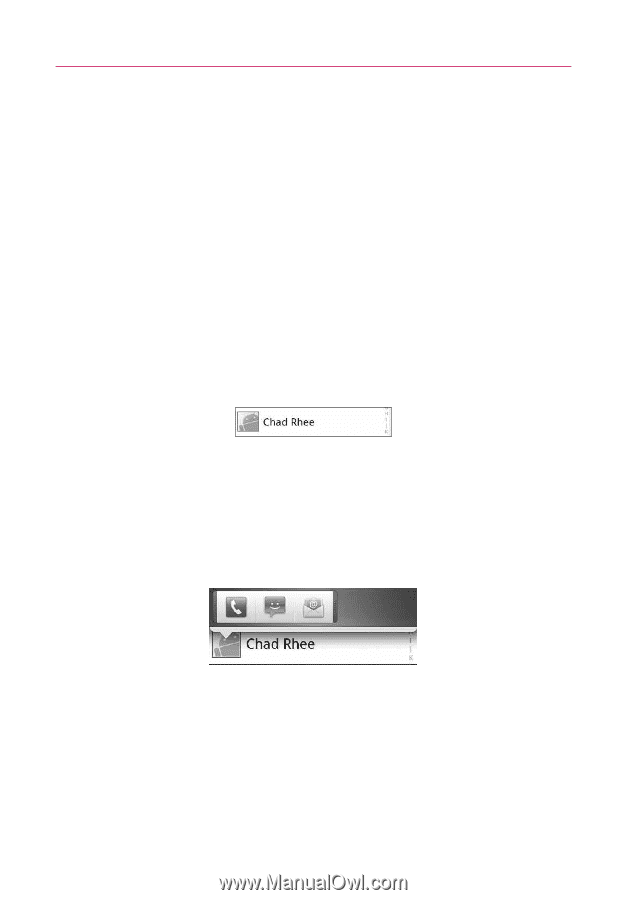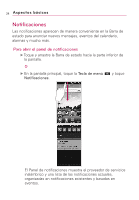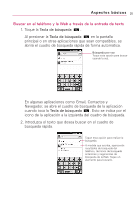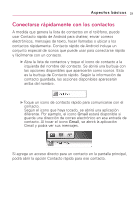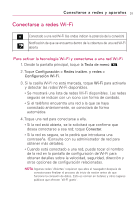LG AS855 Owners Manual - English - Page 179
Conectarse rápidamente con los contactos, diferente. Por ejemplo, el icono
 |
View all LG AS855 manuals
Add to My Manuals
Save this manual to your list of manuals |
Page 179 highlights
Aspectos básicos 29 Conectarse rápidamente con los contactos A medida que genera la lista de contactos en el teléfono, puede usar Contacto rápido de Android para chatear, enviar correos electrónicos, mensajes de texto, hacer llamadas o ubicar a los contactos rápidamente. Contacto rápido de Android incluye un conjunto especial de iconos que puede usar para conectarse rápida y fácilmente con un contacto. ᮣ Abra la lista de contactos y toque el icono de contacto a la izquierda del nombre del contacto. Se abrirá una burbuja con las opciones disponibles que aparecerán como iconos. Esta es la burbuja de Contacto rápido. Según la información de contacto guardada, las acciones disponibles aparecerán arriba del nombre. ᮣ Toque un icono de contacto rápido para comunicarse con el contacto. Según el icono que haya tocado, se abrirá una aplicación diferente. Por ejemplo, el icono Gmail estará disponible si guarda una dirección de correo electrónico en esa entrada de contacto. Al tocar el icono Gmail, se abrirá la aplicación Gmail y podra ver sus mensajes. Si agrega un acceso directo para un contacto en la pantalla principal, podrá abrir la opción Contacto rápido para ese contacto.